Vous avez peur d’oublier de souhaiter un joyeux anniversaire à l’un de vos amis? Vous aimeriez bien pouvoir planifier à l’avance l’envoi de vos messages WhatsApp directement depuis votre mobile Android ? Ne cherchez plus, nous avons la solution.
Programmer l’envoi d’un message WhatsApp, c’est possible
Inutile de vous ruer sur les paramètres de votre application WhatsApp à la recherche de la fonction permettant de programmer à l’avance vos messages. Elle n’existe malheureusement pas. D’ailleurs qui sait cet article pourrait donner des idées aux équipes gérant le développement de la messagerie instantanée la plus populaire au monde. En attendant comme souvent notre salut viendra du Play Store.
Envoyer automatiquement un message WhatsApp
L’application Seebye Scheduler disponible gratuitement sur la boutique d’applications de Google propose une fonction très intéressante permettant de retarder l’envoi des messages sur WhatsApp. Vous rédigez votre courrier, vous entrez le nom de votre correspondant puis vous sélectionnez ensuite la date et l’heure à laquelle vous souhaitez que votre message parte.
C’est simple et terriblement efficace. Ce système se révèle particulièrement efficace pour gérer sa correspondance. On le sait tous cet exercice peut parfois se révéler long et fastidieux. Cette application va vous faciliter la tâche et vous faire gagner beaucoup de temps. Sans plus attendre, voyons comment l’utiliser.
Planifier un message avec Seebye Scheduler
Avant de commencer, un petit avertissement s’impose. En effet l’application existe en deux versions. L’une fonctionne uniquement sur les mobiles disposant d’un accès root et l’autre sur tous les smartphones Android. Si votre téléphone est rooté vous pourrez donc utiliser l’une des deux versions de Seebye Scheduler. A noter que l’application n’est pour l’instant pas disponible en français. Mais comme nous allons le voir dans ce tutoriel, cela ne pose aucun problème particulier.
- Cliquez sur Seebye Scheduler pour télécharger l’application directement depuis le Play Store
- Une fois installée, cliquez sur l’icône pour lancer l’application
- Appuyez sur le bouton + pour programmer l’envoi automatique de votre message
- Dans le champ name of the rule entrez le nom de votre correspondant
- Rédigez ensuite votre courrier
- Cliquez sur contact et sélectionnez dans votre répertoire la personne à laquelle vous souhaitez envoyer un message
- Définissez ensuite la date et l’heure d’envoi de votre message
- En cliquant sur l’option Frequency vous pourrez même envoyer le même message plusieurs fois
- N’oubliez pas ensuite de valider votre message
Celui-ci va ensuite apparaître dans la liste des conversations accompagné de la mention active. Vous pourrez bien évidemment le supprimer ou modifier la date et l’heure d’envoi ainsi que son contenu. Voilà, vous savez désormais planifier un message sur WhatsApp. Enfin dernière chose, l’application Seebye Scheduler fonctionne uniquement sur les smartphones disposant déjà de l’application WhatsApp. Si cette dernière n’est pas installée sur votre appareil inutile d’essayer de programmer un message ça ne marchera pas.
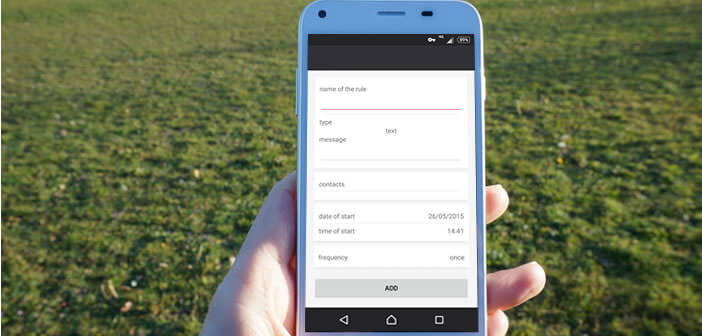
4 commentaires
Bonjour,
Dommage ça ne marche que si le téléphone est déverrouillé en permanence, donc pas très cool.
Entre déverrouiller mon téléphone et faire des envois automatiques sur WhatsApp, le choix est vite fait.
Je désinstalle donc votre appli, qui pourtant semblait bien utile.
Cdlt
Bonjour Rick,
L’application n’est plus disponible sur le Play Store depuis un petit moment. Moi j’ai conservé une ancienne version qui fonctionne très bien même avec mon système de verrouillage d’écran. En tous les cas, tu as raison de la désinstaller. Il est suicidaire de ne pas protéger son smartphone. Essaye de voir si tu trouves une application similaire sur l’iPhone. Perso à l’époque de la disparition de Seebye Scheduler j’avais cherché sans succès.
Vous savez comment envoyer un message déjà enregistré sur WhatsApp a un particulier ?
Bonjour Agliata
Tu laisses ton doigt appuyé sur le message pendant quelques secondes. Tu vas voir apparaître un nouveau menu en haut de l’écran. Tu cliques sur la flèche pointant vers la droite pour faire un transfert de message. WhatsApp va t’ouvrir la liste de tous tes abonnés. Tu sélectionnes le correspondant pour lequel tu veux envoyer ton message. Ton message sera automatiquement transféré à la personne de ton choix.